10 Passos para Corrigir Problemas de Adaptador Sem Fio ou Ponto de Acesso
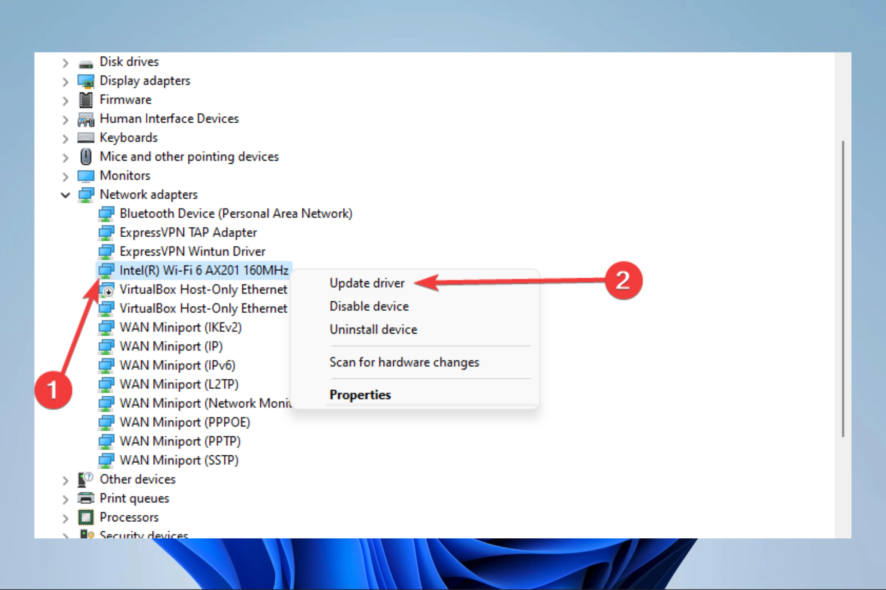 Muitos de nossos leitores relataram a mensagem de erro Problema com o adaptador sem fio ou ponto de acesso. Esse problema aparece principalmente em modelos de laptops específicos, principalmente da HP, Dell, Toshiba, Asus, Lenovo e Acer.
Muitos de nossos leitores relataram a mensagem de erro Problema com o adaptador sem fio ou ponto de acesso. Esse problema aparece principalmente em modelos de laptops específicos, principalmente da HP, Dell, Toshiba, Asus, Lenovo e Acer.
Você pode encontrar um problema com o adaptador sem fio ou ponto de acesso na caixa de Diagnósticos de Rede do Windows. Este aviso significa que um problema no adaptador sem fio impediu que seu computador ou dispositivo Windows se conectasse à internet, como um conflito de canal Wi-Fi.
Antes de começar qualquer coisa, verifique se o Wi-Fi está ativado, se o dispositivo não está configurado em modo Avião e reconecte-se à rede sem fio.
Como consertar meu adaptador sem fio ou ponto de acesso?
1. Atualizar os drivers sem fio
Você pode facilmente atualizar seus drivers do Windows 10 manualmente usando o Gerenciador de Dispositivos e seguindo os passos acima.
-
Pressione Windows + X para abrir o Menu Iniciar, e então selecione Gerenciador de Dispositivos.
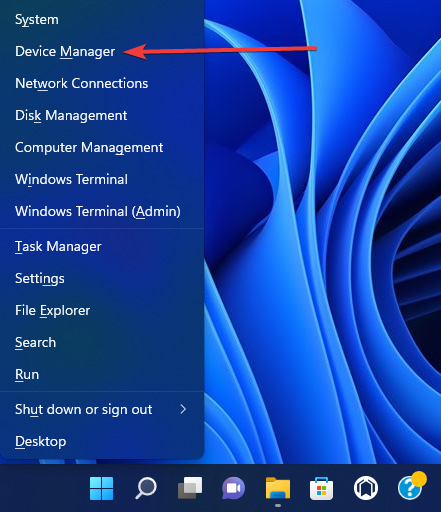
-
Expanda Adaptador de Rede, clique com o botão direito no seu adaptador de rede e selecione Atualizar Driver.
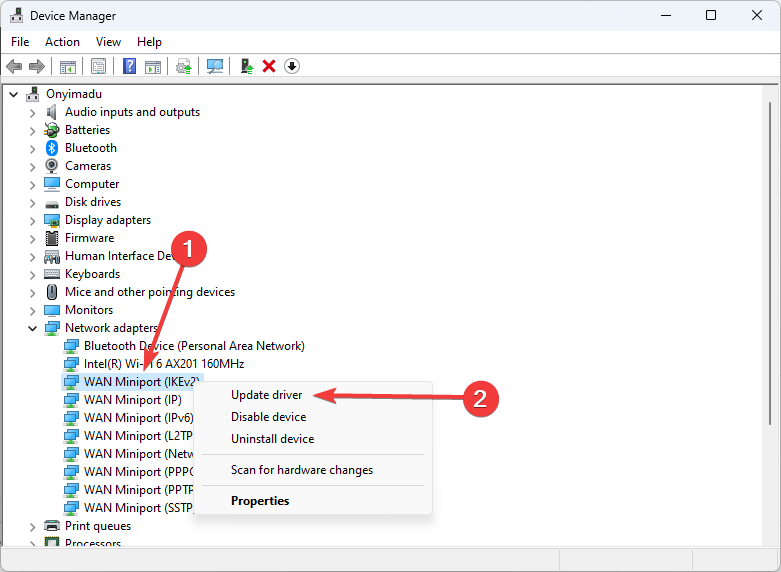
-
Em seguida, clique em Pesquisar automaticamente por drivers e veja se o sistema encontra um novo.
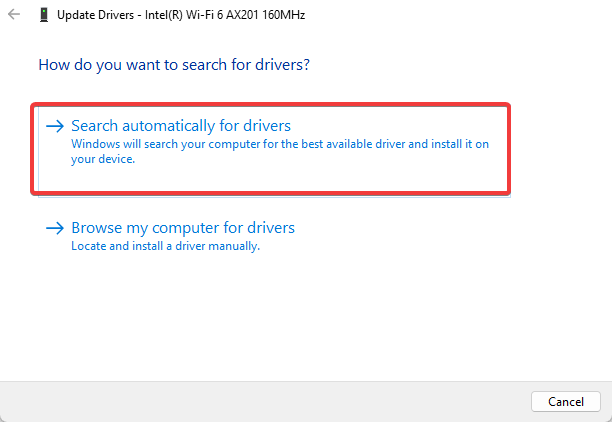
- Reinicie seu PC.
Além disso, atualizar seus drivers no Windows 11 é necessário antes de conectar um ponto de acesso a um roteador sem fio sem fio; leia este guia para saber mais.
Você também pode visitar o site do fabricante do seu adaptador de rede, localizar seu dispositivo e baixar os drivers mais recentes.
Você pode também tentar instalar os drivers usando o CD que você recebeu com seu adaptador sem fio. Instalar drivers de um CD é uma excelente solução se você não tem uma conexão com a Internet. No entanto, tenha em mente que esses drivers provavelmente não são os mais recentes.
Alternativamente, se você quiser economizar tempo e ter certeza de que a atualização será feita sem erros, você pode usar um software dedicado para atualização de drivers. Esse software fará uma varredura completa no seu PC para encontrar drivers desatualizados e ausentes e atualizá-los individualmente ou todos de uma vez.
⇒ Obtenha o PC HelpSoft Driver Updater
2. Mude para uma conexão com fio
Usar uma conexão com fio em um laptop pode tirar a vibe. Mas, se você não consegue se conectar a uma rede Wi-Fi, você não tem escolha até que o problema seja resolvido.
Portanto, conecte seu laptop ao seu roteador com o cabo LAN. Se a conexão Wi-Fi for o único problema, você deve se conectar à internet sem nenhum problema.
Além disso, já que algumas das soluções seguintes exigem uma conexão com a Internet, recomendamos que você mantenha esse cabo LAN ao seu lado até encontrarmos uma solução adequada.
Se você ainda não conseguir se conectar à internet, mesmo usando uma conexão com fio, algo está errado com seu roteador. Há muitas razões possíveis pelas quais o Windows 10 pode não se conectar ao roteador, incluindo equipamentos de hardware com defeito.
Os usuários também relataram ter encontrado esse erro na última versão do sistema operacional, mas não se preocupe; temos alguns passos simples para remover o erro que indica que o Windows 11 não consegue se conectar a essa rede. Leia mais sobre este tópico
- Como Corrigir Erros Relacionados ao Arquivo LibGLESv2.dll
- Omen Gaming Hub Travando o PC: 6 Maneiras de Corrigir
- ERROR_CARDBUS_NOT_SUPPORTED: 6 Maneiras Fáceis de Corrigir Este BSoD
- Como Corrigir o Botão do Omen Gaming Hub se Não Estiver Funcionando?
3. Excluir seu perfil sem fio
- Digite cmd na Pesquisa do Windows e clique em Executar como administrador para abrir o Prompt de Comando.
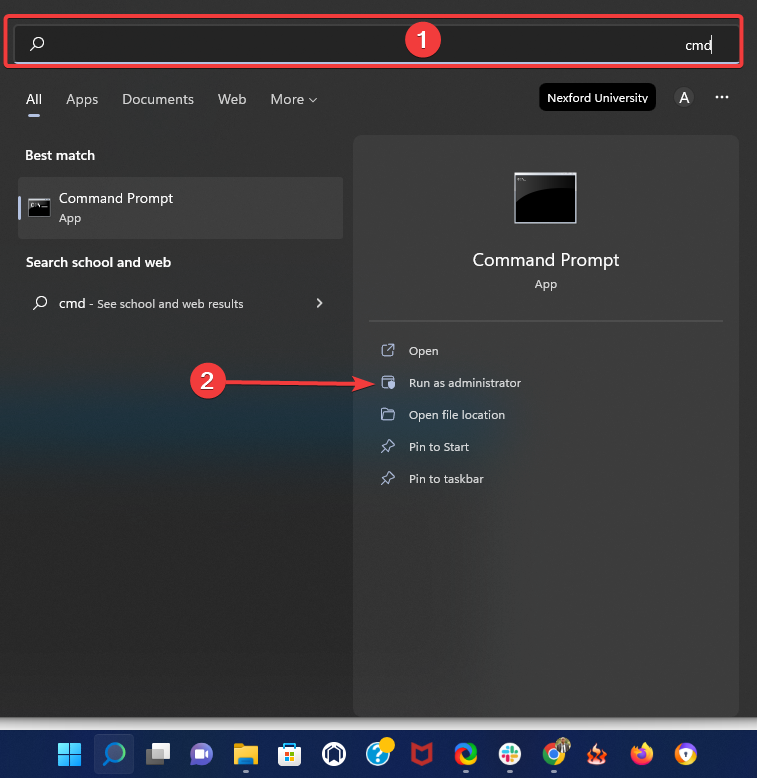
- Digite o seguinte comando e pressione Enter (substitua WirelessProfileName pelo nome real da sua conexão sem fio):
netsh wlan delete profile name="WirelessProfileName"
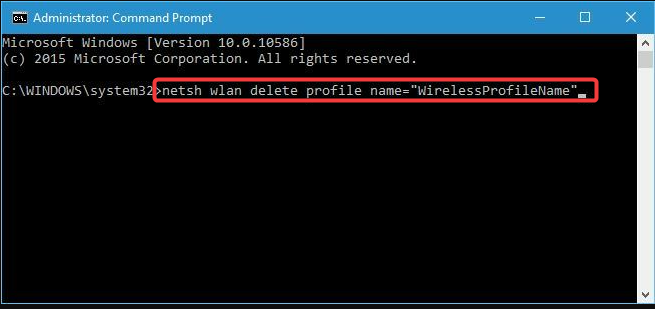
- Reconecte e reconfigure a rede para corrigir os problemas com o adaptador sem fio.
4. Verifique se sua senha está correta
Você deve sempre proteger sua rede Wi-Fi com uma senha. Você pode acidentalmente inserir a senha errada ao se conectar à rede sem fio.
Para corrigir esse problema, desconecte-se da sua rede e reconecte-se novamente, mas certifique-se de que sua senha está correta.
Os usuários relataram que seu teclado pode inserir caracteres diferentes em casos raros, principalmente se você usar diferentes idiomas de entrada em seu PC. Portanto, verifique sua senha novamente.
Além disso, você pode usar um gerenciador de senhas para lembrar todas as suas senhas.
5. Renove seu IP no Prompt de Comando
- Abra o Prompt de Comando como administrador.
- Digite a seguinte linha de comando e pressione Enter.
netsh winsock reset

- Repita o passo dois com os seguintes comandos e pressione Enter após cada linha de comando.
netsh int ip resetipconfig /releaseipconfig /renewipconfig /flushdns
Você pode realizar um ping para o Google para confirmar se o erro foi corrigido.
6. Verifique se seu adaptador sem fio está desativado
- Pressione a tecla do Windows + X e selecione Gerenciador de Dispositivos na lista de opções.
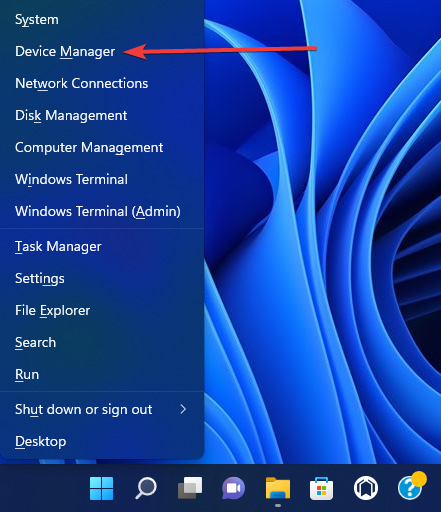
- Localize seu adaptador sem fio e clique duas vezes para abrir suas propriedades.
- Vá até a aba Driver e procure o botão Ativar. Se você não ver o botão Ativar, isso significa que seu dispositivo está habilitado e funcionando.
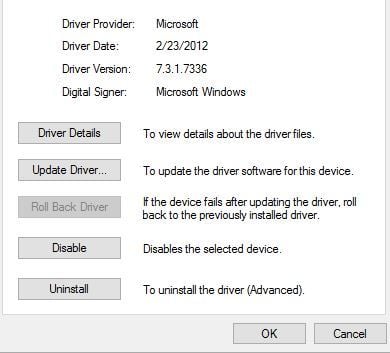
7. Remova seu software antivírus
O software antivírus é essencial para sua segurança online. Infelizmente, alguns programas antivírus podem interferir na sua conexão sem fio e causar um problema com o adaptador sem fio ou ponto de acesso.
Para corrigir esse problema, desative temporariamente ou remova todas as ferramentas antivírus de terceiros do seu PC. Os usuários relataram que o McAfee está causando esse problema.
Se esse for o caso, recomendamos fortemente que você mude para um antivírus diferente. O Windows Defender é uma boa ferramenta, mas software adicional é recomendado.
Você pode encontrar muitos bons softwares antivírus compatíveis com o Windows 10, mas também os melhores antivírus para Windows 11 que manterão você protegido sem causar problemas em outros aplicativos.
Os softwares antivírus dedicados possuem bancos de dados de ameaças grandes e continuamente atualizados que garantem proteção em tempo real contra atacantes.
8. Altere o nome e a senha da sua conexão Wi-Fi
De acordo com os usuários, você pode corrigir esse problema simplesmente mudando o nome e a senha da sua rede sem fio.
Este é um procedimento bastante simples. No entanto, ele pode variar de um dispositivo para outro, mas você deve ter instruções simples nos manuais do usuário do seu roteador específico.
9. Reinicie seu roteador
Esse erro pode ser causado por uma configuração inadequada do roteador. Segundo os usuários, você pode corrigir esse problema reiniciando seu roteador.
Para fazer isso, basta pressionar o botão de reinicialização no seu roteador ou abrir as configurações do roteador e selecionar a opção de reinicializar.
Antes de reiniciar seu roteador, talvez você queira salvar e exportar sua configuração para não precisar inseri-la manualmente.
Para mais informações sobre como reiniciar ou exportar a configuração do seu roteador, consulte o manual do seu roteador.
10. Verifique se há atualizações do Windows
- Abra seu aplicativo Configurações.
- Clique em Atualização do Windows na parte inferior do painel esquerdo.
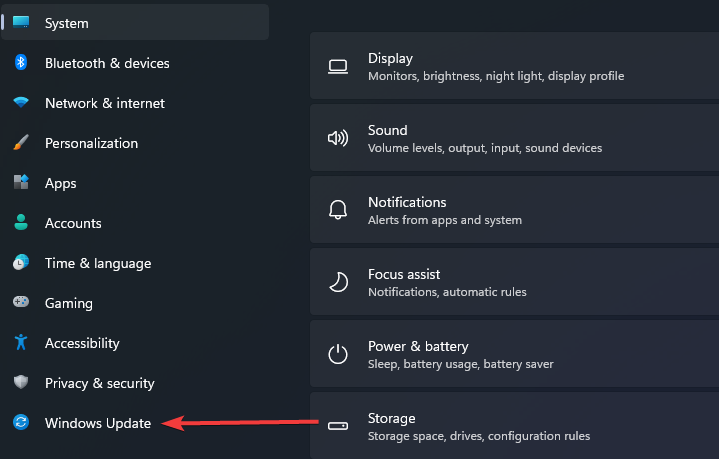
- Clique no botão Verificar se há atualizações.
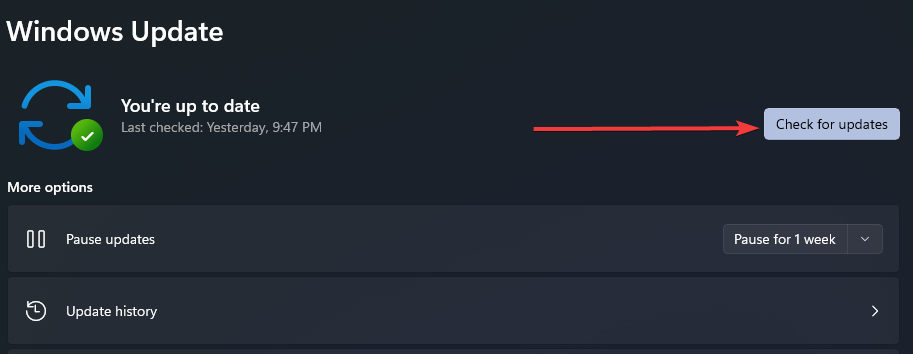
- Se houver atualizações, baixe e instale-as.
A Microsoft faz parceria com muitos fabricantes de hardware. Portanto, há uma chance legítima de que você consiga atualizar seu adaptador sem fio através do Windows Update.
Então, conecte aquele cabo LAN e verifique se há atualizações. Caso haja uma nova atualização para seu roteador, o sistema irá instalá-la automaticamente.
Este não é o único problema relacionado à conectividade com a Internet no Windows 10 e 11. Você pode ter encontrado outros semelhantes, e temos soluções para muitos deles, incluindo:
- Problemas com adaptadores de exibição sem fio da Microsoft no Windows 10
- Problemas com adaptador sem fio Netgear
- Problemas de conexão de adaptador de exibição sem fio após a atualização do Windows 10 v1709
- Instalação de adaptador de exibição sem fio falhou no Windows 11
- Problemas de alcance Wi-Fi (causados pelo adaptador sem fio) no Windows 10
Acreditamos que o problema do adaptador sem fio ou ponto de acesso foi resolvido se você leu até aqui.
Por favor, observe que não escrevemos nenhuma dessas soluções em uma ordem específica e esperamos que você aplique as correções que parecerem mais relevantes para a situação.
Deixe-nos saber na seção de comentários qual funcionou para você. Ficaremos felizes em recomendá-las em primeiro lugar.













